以假乱真 用PPT制作“天空之镜”效果的图片
2021-10-23平淡
电脑爱好者 2021年20期
平淡
启动PowerPoint后新建一个空白版式的幻灯片,接着插入一张包含蓝天、白云、山峦等元素的图片。由于这里我们主要制作蓝天、白云、山峦的反射效果,因此还需要对该图片进行简单的裁剪。比如对于本例中的图片,裁剪到三只动物的下方即可(图1)。
假设裁剪后的图片为图片1,选中它并复制一份(假设为图片2)。接着选中图片2,然后依次点击“图片工具→格式→旋转→垂直翻转”,完成翻转后将图片2排列在图片1的下方并进行重合对齐(图2)。
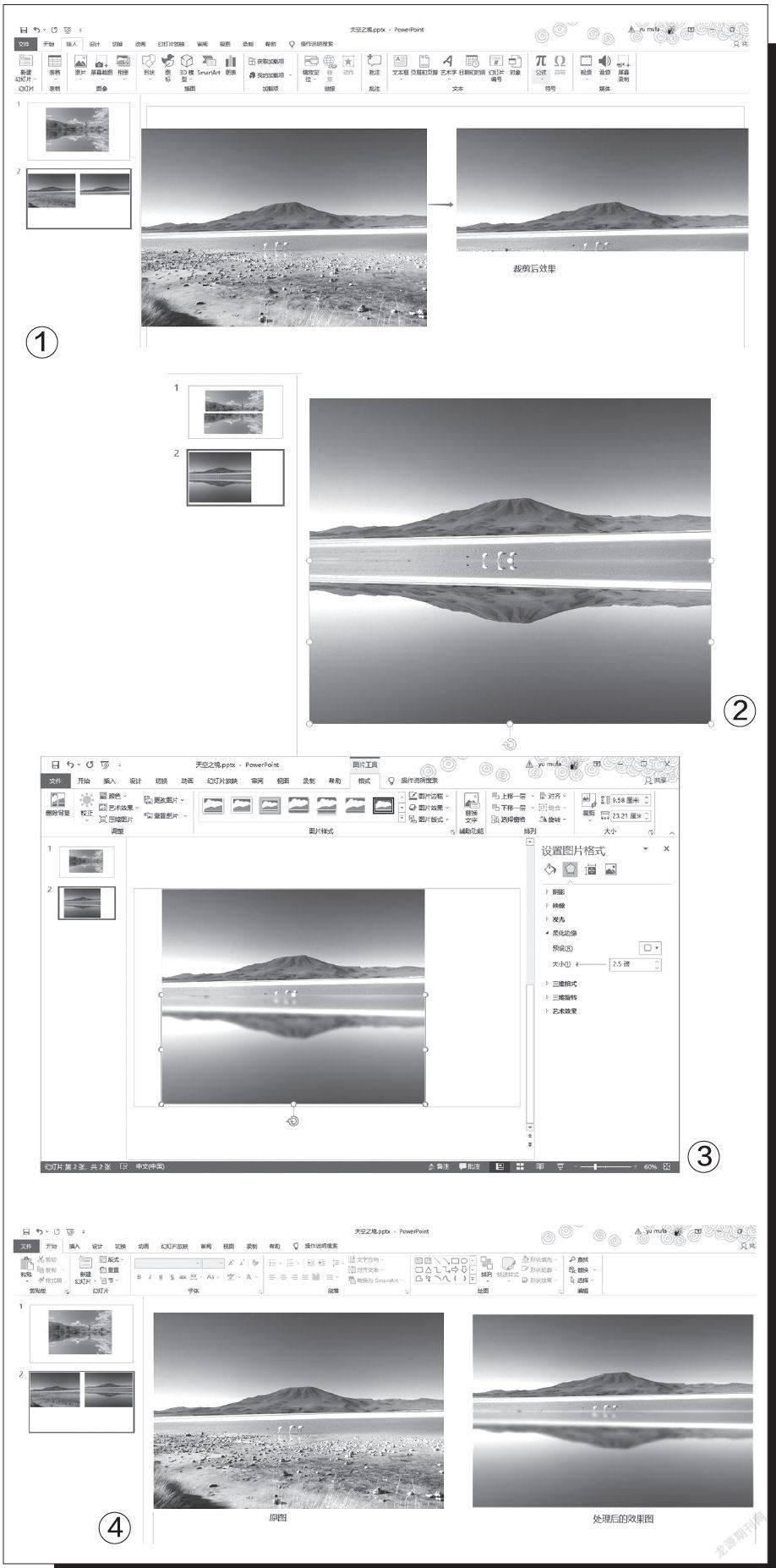
再選中图片2,依次点击“图片工具→格式→艺术效果→虚化”,根据自己的实际需要对其进行相应的虚化处理。为了让这两张图片之间的过渡效果更加自然,还可以为其添加柔化效果。选中图片1,右击并选择“设置图片格式”,在右侧的窗格中将“柔化边缘”设置为“2.5”磅(可自行修改该数值。一般情况下,如果上下两张图片重合处的背景色较为复杂,那么就将其设置得略大一些,反之则设置得小一些)。同上,再对图片2进行相同数值的柔化处理。由于柔化后这两张图片之间有少许的空白,我们可以将图片2适当地上移(图3)。
完成上述的操作后,分别选中图片1、2,再依次点击“图片工具→格式→组合→组合”,即可制作出一张类似“天空之镜”效果的图片(图4)。之后我们就可以将其作为幻灯片的封面或背景图来使用了。
可以看到,Power Point的“垂直翻转”、“虚化”和“柔化”等处理其实都很简单,而效果真的出色。如果你也心动了,那么不妨动手尝试一下吧。
